前面オペレーター・パネル
サーバーの前面オペレーター情報パネルには、コントロール、コネクター、および LED があります。前面オペレーター・パネルはモデルによって異なります。
図 1. 2.5 インチ ドライブ・シャーシの前面 I/O 部品
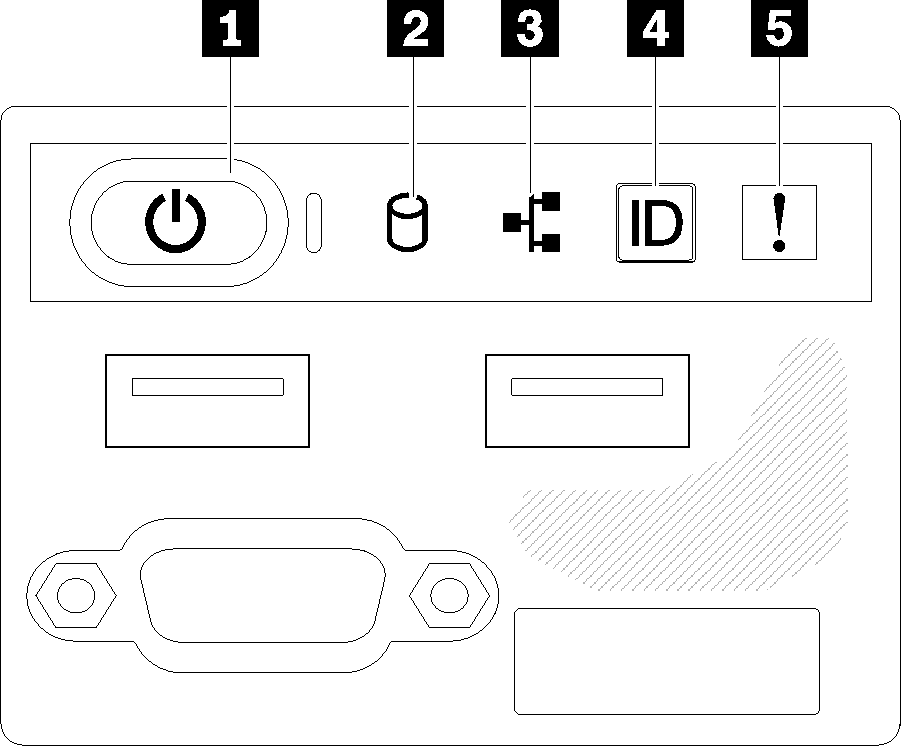
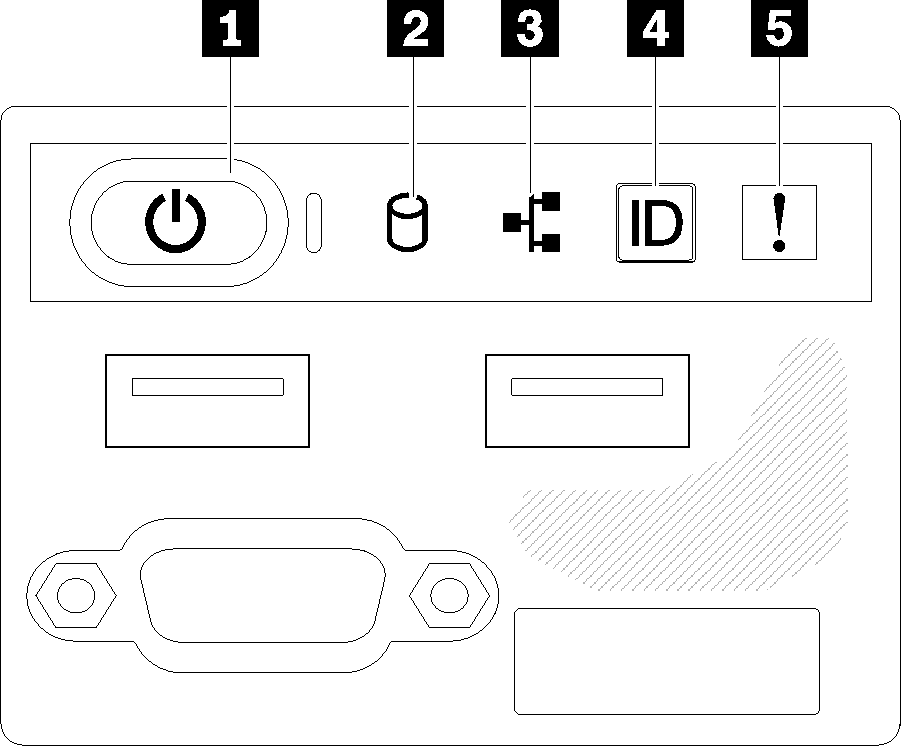
図 2. 3.5 インチ ドライブ・シャーシ前面オペレーター・パネル
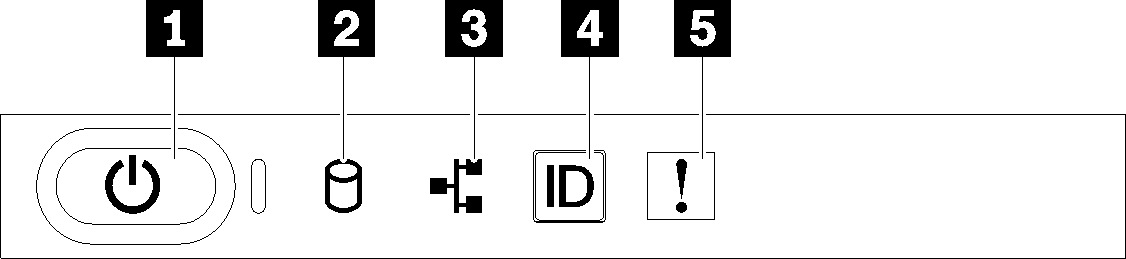
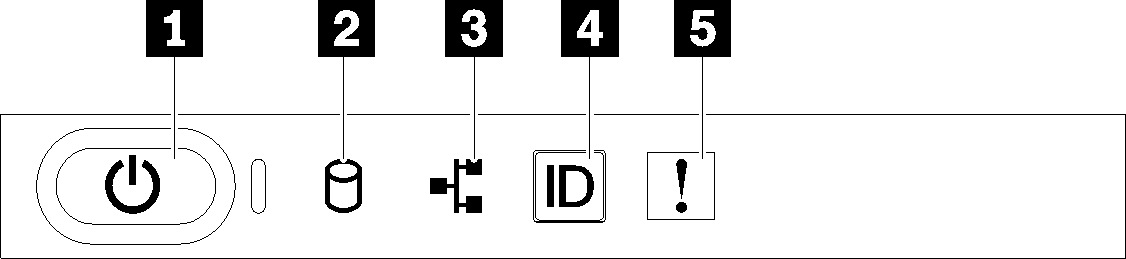
| 1 電源ボタンと電源 LED (緑色) | 4 システム ID ボタン/LED (青色) |
| 2 ドライブ活動 LED (緑色) | 5 システム・エラー LED (黄色) |
| 3 ネットワーク活動 LED (緑色) |
1 電源ボタンと電源 LED (緑色): サーバーの電源を手動でオンまたはオフにするには、このボタンを押します。電源 LED の状態は次のとおりです。
- オフ: 電源が入っていないか、パワー・サプライ/LED 自体に障害があります。
- 高速で点滅 (毎秒 4 回): サーバーの電源がオフになっていて、オンにする準備ができていません。電源ボタンは無効です。この状態は約 5 秒から 10 秒続きます。
- ゆっくり点滅 (毎秒 1 回): サーバーの電源がオフになっていて、オンにする準備ができています。電源ボタンを押して、サーバーをオンにすることができます。
- オン: サーバーの電源がオンになっています。
2 ドライブ活動 LED (緑色): 各ホット・スワップ・ドライブには活動 LED が付属しています。この LED が点滅しているときは、ドライブがオンになっていますが、データのアクティブな読み取りまたは書き込みは行われていません。緑色の LED が点滅している場合、そのドライブはアクセスされています。
3 ネットワーク活動 LED (緑色): この LED が点灯している場合、サーバーがイーサネット LAN との間で信号を送受信していることを示します。
4 システム ID ボタン/LED (青色): この青色の LED は、他のサーバーの中から該当のサーバーを視覚的に見つけるのに使用します。この LED はプレゼンス検出ボタンとしても使用されます。Lenovo XClarity Administrator を使用して、この LED をリモートで点灯させることができます。
XClarity Controller USB コネクターが USB 2.0 機能と XClarity Controller 管理機能の両方の機能用に設定されている場合は、システム ID ボタンを 3 秒間押すことで 2 つの機能を切り替えることができます。
5 システム・エラー LED (黄色): この黄色の LED が点灯している場合、システム・エラーが発生したことを示しています。
フィードバックを送る